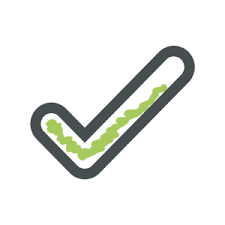 ¿De verdad creías que no te íbamos a traer ningún regalo para el nuevo curso?
¿De verdad creías que no te íbamos a traer ningún regalo para el nuevo curso?
Además de nuestra herramienta de Diapositivas, lanzada el pasado mes de Julio, hoy te traemos notables mejoras para nuestra herramienta de creación de Tests.
A partir de ahora podrás:
- Crear Preguntas de Rellenar el Espacio en Blanco. Además, este nuevo tipo de pregunta incluye tres variantes: texto, menú desplegable y arrastra y suelta.
- Limitar el tiempo del Test completo (no solo de cada pregunta individual).
- Permitir a las personas que realizan el Test revisar las respuestas correctas mientras hacen el Test.
- Desplazarte más fácilmente entre las distintas preguntas de un Test durante su creación.
Estas funciones expanden las posibilidades del uso de los Tests de GoConqr significativamente.
Para los estudiantes, estas nuevas características ofrecen más variedad y formas de poner a prueba su conocimiento. Por ejemplo, la opción de ver las respuestas correctas durante el test ha sido diseñada para optimizar el repaso de material de estudio de cara a un examen.
Para los profesores, estas novedades significan más flexibilidad y control a la hora de crear tests. Así, al combinar la nueva temporización del Test en conjunto con la función de Analítica de Grupos, es posible usar GoConqr para realizar evaluaciones con propósitos más allá de la mera formación.
Cómo Funcionan las Nuevas Preguntas de Rellenar los Espacios en Blanco
Al hacer clic en “Insertar Pregunta”, nos aparecerán los tres tipos de preguntas tradicionales (opción múltiple, selección y verdadero/falso) junto con los 3 nuevos: rellena los espacios con texto, menú desplegable y arrastra y suelta.
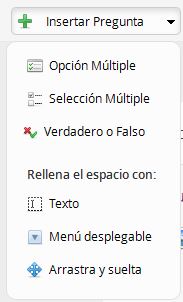
Al seleccionar cualquiera de ellos, nos aparecerá un cuadro de texto en blanco donde debemos introducir la frase completa donde, posteriormente, introduciremos los espacios en blanco.
El siguiente paso es hacer clic en el botón “Empieza a Añadir Espacios en Blanco”, seleccionar con el ratón la palabra que queremos que sea un espacio en blanco y hacer clic en “Añadir Espacio en Blanco”.
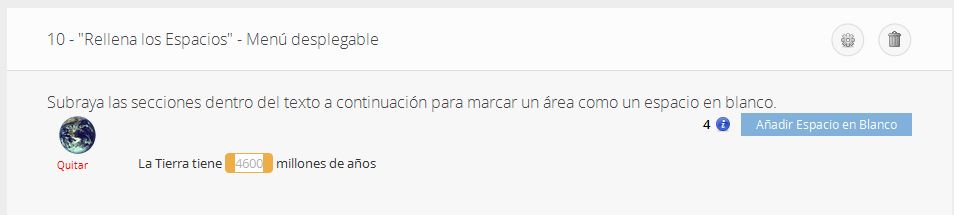
Por último, ¡no olvides guardar tu pregunta!
Bueno, ya está bien de teoría. ¿Quieres ver algunos ejemplos? ¡Eso pensábamos!
¿Qué Más Ha Cambiado?
Además de las nuevas preguntas para rellenar los espacios en blanco, el diseño de la herramienta de Test ha cambiado ligeramente para agilizar la creación de los mismos.
Ahora, al añadir preguntas a nuestro test, éstas aparecerán en una barra lateral a la izquierda de la pantalla. Para desplazarnos de una a otra pregunta, simplemente debemos seleccionarlas dentro de dicha barra lateral o hacer uso de las flechas que aparecen en la parte superior derecha de la pantalla.
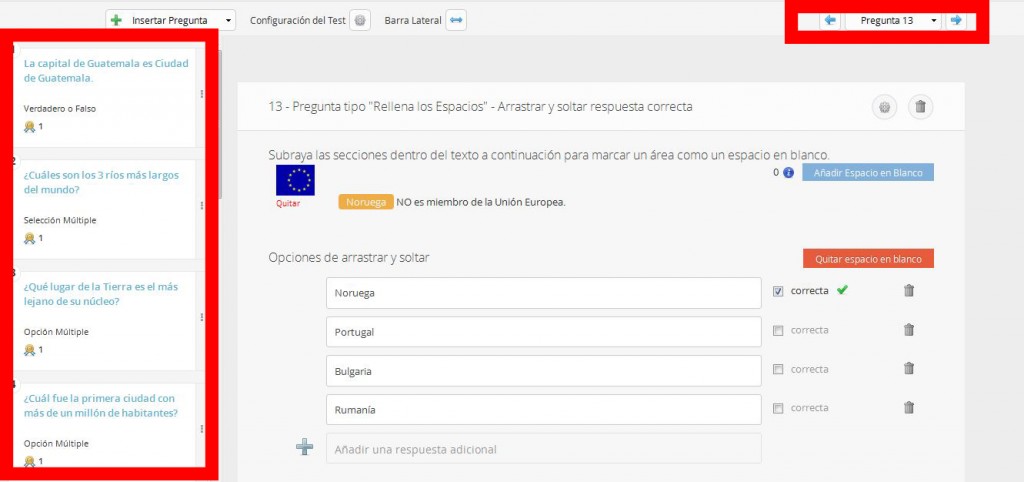
Nota: También existe la posibilidad de ocultar la barra lateral a través del botón “Barra Lateral”.
El botón de “Configuración del Test” (desde dónde podemos acceder a las opciones de tiempo, aleatoriedad, visibilidad de las respuestas correctas, ponderación, etc.) se encuentra ahora más visible, justo debajo del título y a la izquierda del botón para insertar nuevas preguntas.

Por su parte, el botón de “Configuración de las preguntas” se encuentra a la derecha de la pantalla, arriba del cuadro de texto de las preguntas. A través de él, podremos modificar la ponderación de una pregunta específica o el orden de sus preguntas.
Otro pequeño detalle que ha cambiado es la forma de insertar imágenes. Ahora, para subir una imagen, simplemente necesitamos hacer clic en el icono que aparece a la izquierda de cada pregunta y cada respuesta.
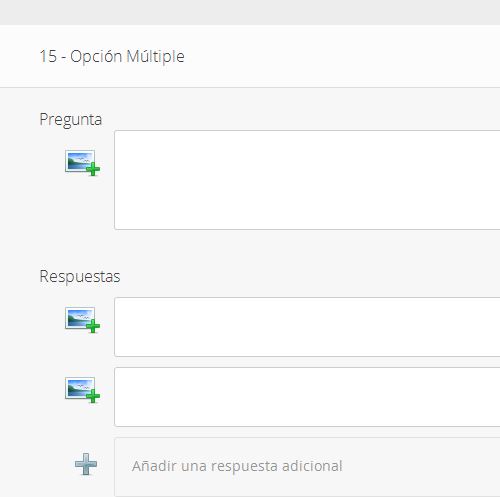
Fácil, ¿verdad?
Todas estas novedades son el resultado de opiniones y sugerencias de profesores y estudiantes como tú. ¿Echa de menos algo más? No dudes en comentárnoslo a través nuestro email.
